Cómo retocar una imagen con Photoshop: Guía fácil para principiantes
Photoshop es una potente herramienta de edición fotográfica con muchas funciones para mejorar y modificar imágenes. Conocer los pasos básicos puede facilitar las cosas a los principiantes. Esta guía le guiará a través de las técnicas básicas de Photoshop para ayudarle a editar imágenes de manera eficiente.
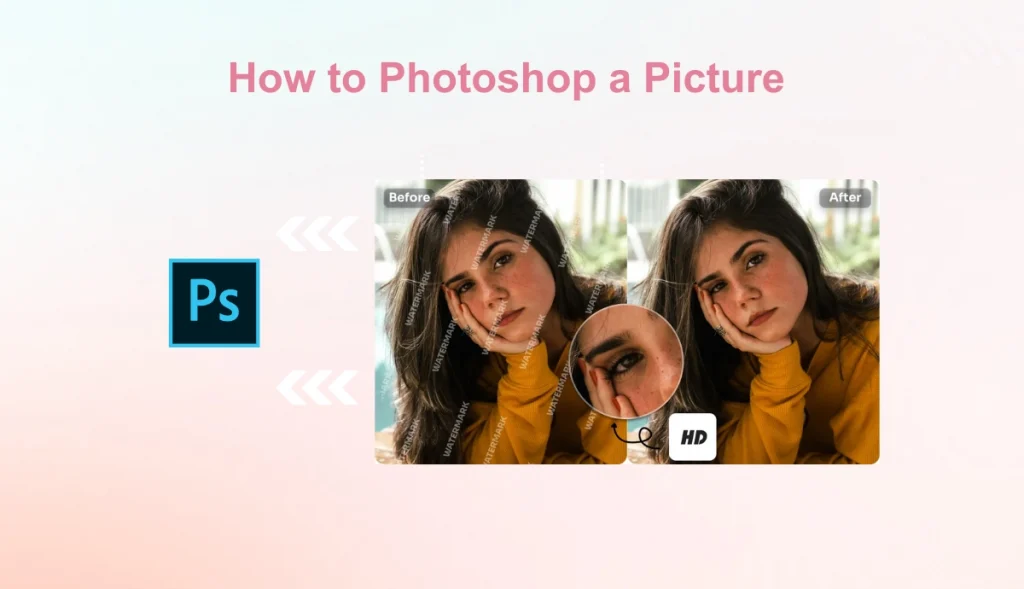
Cómo retocar una imagen con Photoshop paso a paso
Si no sabes cómo editar imágenes en Photoshop, en esta sección aprenderás los pasos básicos de edición de Photoshop. Por ejemplo, recortar imágenes, ajustar el brillo, modificar el balance de color, eliminar elementos no deseados, aplicar filtros, etc. ¡Vamos a echar un vistazo!
#1. Abrir una imagen en Photoshop
Comienza abriendo Photoshop e importando la imagen que deseas editar. Para ello, seleccione Archivo > Abrir en el menú superior y elija el archivo de imagen. También puedes utilizar el atajo de teclado Ctrl+O (Windows) o Cmd+O (Mac).
Por cierto, si quieres editar fotos en tu teléfonopuedes probar AI Ease. Esta aplicación le permite descargar o visitar en línea para editar rápidamente sus fotografías.
#2. Recortar y enderezar la imagen
El recorte te ayuda a eliminar los bordes no deseados y a centrar la atención en la parte más esencial de la foto, como la cara de una persona o un producto. El enderezamiento es útil cuando la foto aparece inclinada, como cuando el horizonte no está nivelado.
Cuándo utilizarlo:
- Quieres acercarte al sujeto.
- Hay fondo extra que no necesitas.
- La foto parece inclinada o desequilibrada.
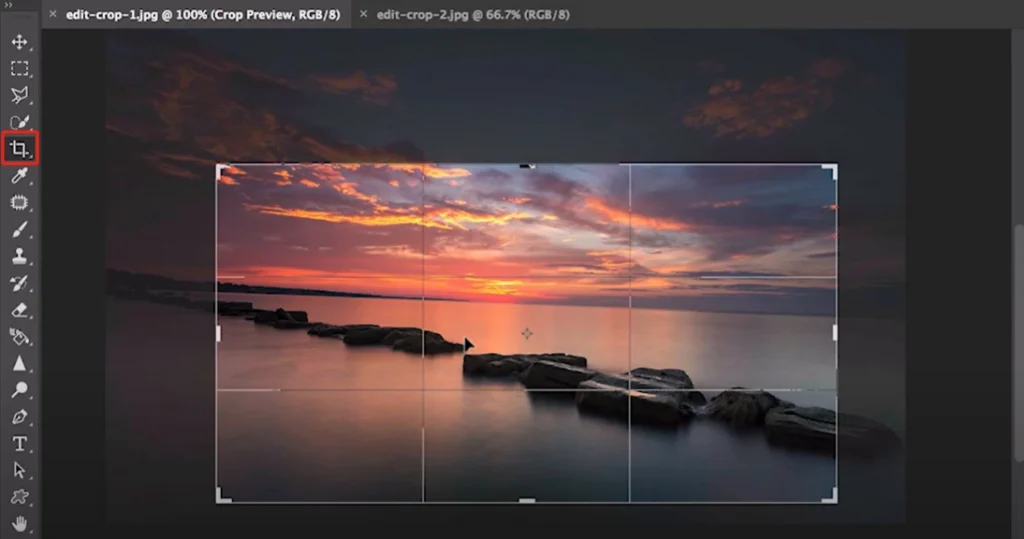
Para enfocar la zona deseada de tu foto, puedes seguir los pasos que se indican a continuación.
Paso 1. Abra su foto en Photoshop.
Paso 2. En la barra de herramientas de la izquierda, haz clic en la herramienta Recortar (se parece a dos ángulos rectos superpuestos).
Paso 3. Aparecerá un borde alrededor de la imagen. Arrastra las esquinas o los lados para recortar las partes que no quieras.
Paso 4. Si su imagen parece inclinada, busque la herramienta Enderezar en la parte superior. Haz clic en ella y dibuja una línea a lo largo de algo que debería estar nivelado (como el horizonte o el borde de una mesa). Photoshop girará automáticamente la imagen para enderezarla.
Paso 5. Pulse Intro (o Retorno en Mac) para aplicar el recorte y enderezar.
#3. Ajuste el brillo y el contraste
A veces tu foto parece demasiado oscura o descolorida. Ajustar el brillo y el contraste ayuda a resaltar más los detalles, a que la imagen parezca más clara y a añadir profundidad.
Cuándo utilizarlo:
- La foto está demasiado oscura o sobreexpuesta.
- Los colores parecen planos o apagados.
- Quieres que el tema "resalte" más.
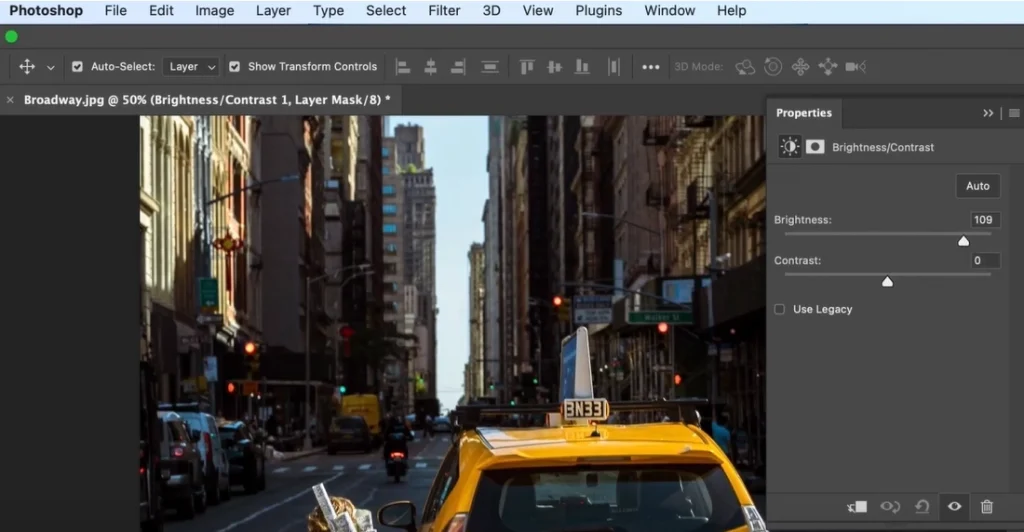
Estos son los pasos para ajustar el color y la iluminación de una foto en Photoshop.
Paso 1. Ve al menú superior y haz clic en Imagen > Ajustes > Brillo/Contraste.
Paso 2. Aparecerá una pequeña ventana con dos controles deslizantes:
- El brillo aclara u oscurece toda la foto.
- El contraste controla la diferencia entre las zonas claras y oscuras.
Paso 3. Arrastra los controles deslizantes hacia la izquierda o la derecha y observa cómo cambia la foto en tiempo real.
Paso 4. Cuando esté satisfecho con su aspecto, haga clic en Aceptar para aplicar los cambios.
#4. Modificar el balance de color y la saturación
El balance de color afecta al tono general de la imagen. Demasiado frío y parece azulado, demasiado cálido y parece amarillo. Ajustar la saturación altera la intensidad de los colores. Si lo haces bien, tu foto parecerá más natural o más vibrante.
Cuándo utilizarlo:
- Los tonos de piel no parecen naturales.
- La foto parece demasiado apagada o demasiado intensa.
- Quieres cambiar el estado de ánimo o el tono de color de la imagen.
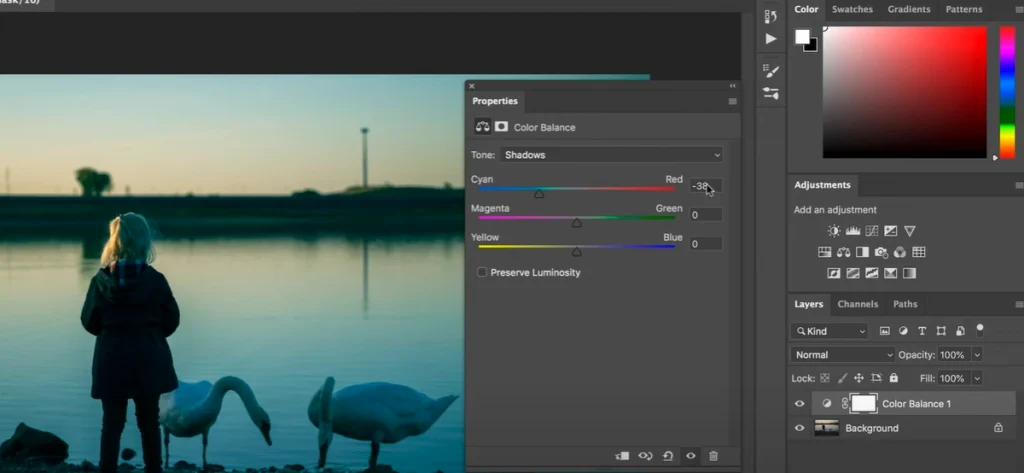
Sigue la guía para modificar el balance de color y la saturación en Photoshop.
Paso 1. Ve al menú y haz clic en Imagen > Ajustes > Equilibrio de color.
Paso 2. En la ventana emergente, ajuste los controles deslizantes de Sombras, Medios tonos y Luces para controlar los tonos de color generales (Rojo-Cian, Verde-Magenta, Azul-Amarillo).
Paso 3. A continuación, ve a Imagen > Ajustes > Tono/Saturación.
Paso 4. Utilice el control deslizante Saturación para aumentar o disminuir la intensidad de todos los colores.
Paso 5. Haga clic en Aceptar cuando esté satisfecho.
#5. Eliminar elementos no deseados de una imagen
Las fotos suelen incluir objetos o personas que no quieres. Por ejemplo, una papelera, photobombers o un cartel que distrae. Eliminarlos ayuda a que tu foto parezca más centrada y limpia.
Cuándo utilizarlo:
- Notas algo que te distrae en el fondo.
- Quieres limpiar la imagen para darle un aspecto más profesional.
- Estás preparando la foto para la impresión, el portafolio o las redes sociales.

Ahora, aprende a eliminar objetos de una foto.
Paso 1. Seleccione la Herramienta Lazo o la Herramienta de Selección de Objetos en la barra de herramientas. Seleccione la herramienta Lazo o la herramienta Selección de objeto de la barra de herramientas.
Paso 2. Dibuje con cuidado alrededor del elemento no deseado.
Paso 3. Vaya a Edición > Relleno según contenido. Photoshop rellenará automáticamente el área con el fondo correspondiente.
Paso 4. Ajuste la configuración si es necesario y, a continuación, haga clic en Aceptar.
Paso 5. Deseleccione(Cmd+D o Ctrl+D) para ver el resultado limpio.
#6. Aplica filtros para conseguir efectos creativos
¿Quieres probar diferentes estilos de filtros? Los filtros de Photoshop pueden cambiar el ambiente o el estilo de tus fotos, dándoles un aspecto retro, cómico, cinematográfico, etc.
Cuándo utilizarlo:
- Quieres que tu foto tenga un aspecto único o artístico.
- Estás creando contenidos para Instagram, Pinterest o blogs.
- Necesita una mejora rápida con un solo clic.
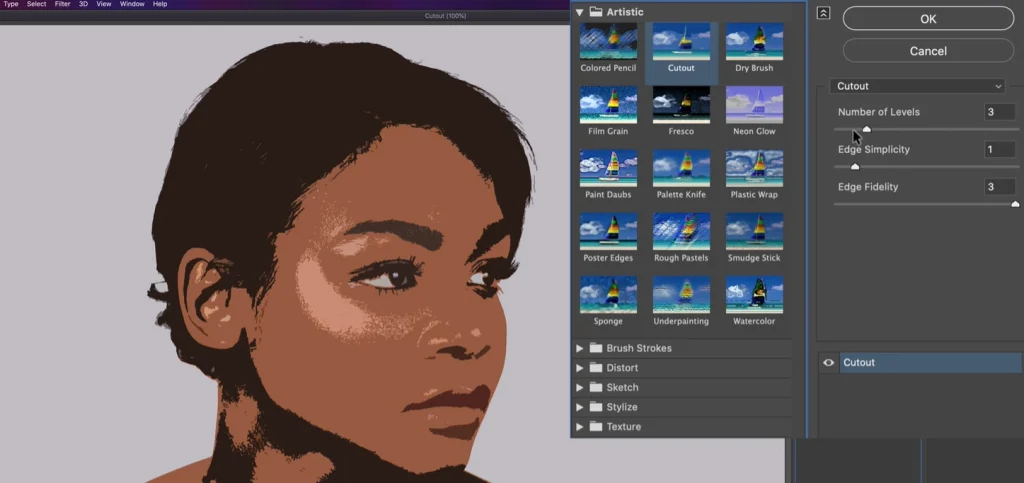
Cómo aplicar filtros a las imágenes en Photoshop.
Paso 1. Haz clic en Filtro > Filtrar Galería.
Paso 2. Explora diferentes filtros artísticos como Poster Edges, Watercolor o Film Grain.
Paso 3. Haz clic en un filtro para previsualizarlo y, a continuación, modifica ajustes como la intensidad o el detalle.
Paso 4. Pulse OK para aplicar.
¿Quieres probar más filtros diferentes con un solo clic? Visite Filtro AI de AI Ease para probar más filtros y estilos artísticos interesantes.
#7. Guardar y exportar la imagen editada
Después de editar tu foto, el último paso es guardarla o exportarla en el formato adecuado, según tus necesidades. Photoshop ofrece varios formatos que sirven para diferentes propósitos.
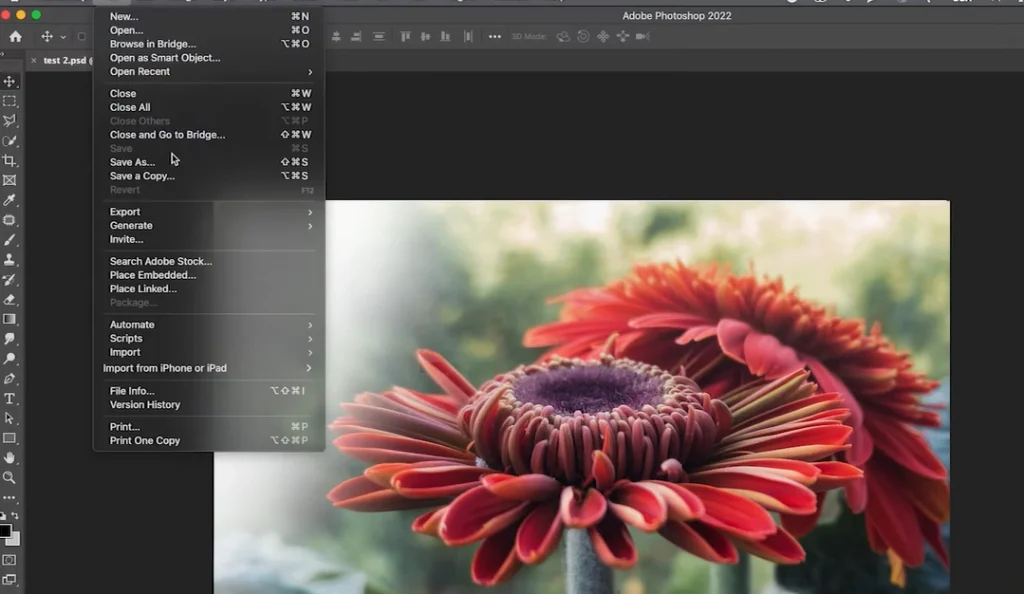
Cómo guardar o exportar fotos desde Photoshop.
Paso 1. Haz clic en Archivo > Guardar como si quieres conservar una copia totalmente editable (formato .PSD).
Paso 2. Haz clic en Archivo > Exportar > Exportar como para formatos como:
- JPEG (.jpg): ideal para compartir en Internet o en las redes sociales.
- PNG (.png) - admite fondos transparentes, ideal para logotipos o superposiciones.
- TIFF (.tif) - formato de alta calidad utilizado para imprimir o publicar.
- GIF (.gif) - mejor para gráficos sencillos o animaciones.
- PDF (.pdf): perfecto para presentar o imprimir documentos.
Paso 3. Elige el formato de archivo y los ajustes de calidad que se ajusten a tus necesidades.
Paso 4. Haz clic en Exportar o Guardar y selecciona la carpeta de destino.
Una forma más fácil de editar una imagen en línea y por teléfono
¿También le parece que los pasos de funcionamiento de Photoshop son demasiado complicados o le llevan demasiado tiempo? No es el único. Muchos principiantes y usuarios normales quieren editar fotos rápidamente sin tener que aprender capas, máscaras o paneles de ajuste.
Actualmente, AI Ease ofrece una opción más sencilla y cómoda. Tanto si utilizas un ordenador como un teléfono móvil, este excelente editor de fotos en línea puede ayudarte a mejorar, aplicar filtros y eliminar elementos no deseados fácilmente. Sólo necesitas unos pocos clics.
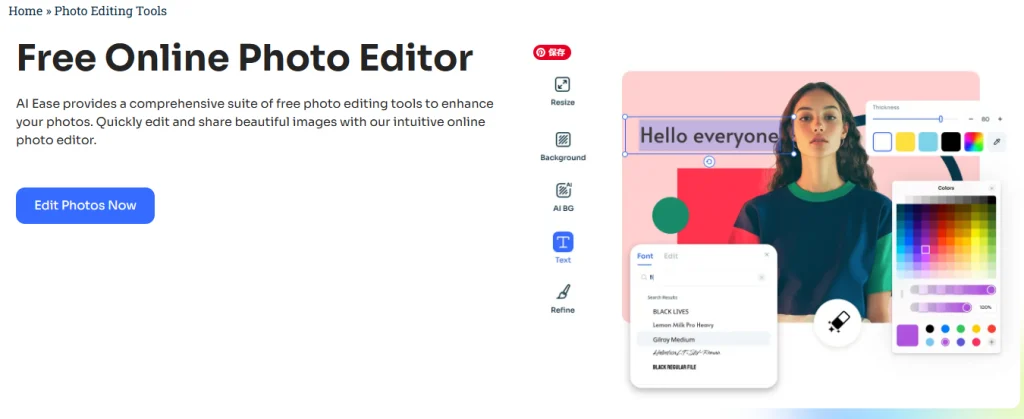
Características principales:
- Interfaz para principiantes. Diseño sencillo y limpio sin herramientas complicadas.
- Características AI-Powered. Auto-mejora, removedor de fondo, retoque facial, corrección de color, y mucho más.
- Compatible con móviles. Edita fotos desde tu iPhone o teléfono Android fácilmente.
- Resultados con un solo clic. Consigue ediciones de aspecto profesional como corrección de brillo, desenfoque de fondo o eliminación de manchas en segundos.
AI Ease es un completo conjunto de herramientas de AI que cubre casi todas tus necesidades de edición fotográfica. Tanto si quieres mejorar la calidad de la imagen como eliminar distracciones o aplicar filtros embellecedores, AI Ease te lo pone fácil.
AI Photo Enhancer puede mejorar instantáneamente la calidad de la imagen con un solo clic. Es ideal para fotos de baja resolución, borrosas u obsoletas que requieren nitidez y claridad.
Object Remover se puede utilizar para borrar objetos o personas no deseados de tus fotos sin problemas. Puede limpiar fotos de viajesretratos y fotos de productos.
AI Ease en línea Herramienta de edición de fotos es una herramienta todo en uno que te permite recortar, redimensionar, rotar, ajustar la iluminación y añadir texto o pegatinas. Ideal para ediciones rápidas cotidianas.
Si quieres transformar el estilo de tu foto, AI Filter soporta estilos artísticos ricos, como foto a dibujo animadoacuarela, 3D, anime, etc. Puede añadir un toque artístico en cuestión de segundos.
Retoque fotográfico puede ayudarte a mejorar tus retratos con la edición facial asistida por IA. Puedes suavizar la piel, blanquear los dientes, eliminar manchas e incluso ajustar los rasgos faciales de forma natural.
Lo esencial
Este blog explora cómo utilizar Photoshop para editar fotos. Con instrucciones detalladas paso a paso, podrás dominar los pasos básicos de Photoshop, como recortar, ajustar la luz y el color y eliminar imperfecciones.
Photoshop ofrece un amplio conjunto de funciones de retoque, mientras que AI Ease constituye una cómoda alternativa. Puede mejorar sus fotos de forma rápida y sencilla en su ordenador, iPhone o teléfono Android. Ahora, empieza a transformar tus fotos inmediatamente.
